Глобальные и индивидуальные настройки витрин¶
Типы настроек¶
При работе с несколькими витринами важно помнить, что в CS-Cart используется два типа настроек:
- Глобальные настройки отвечают за основные функции магазина и работу панели администратора в целом. В данную категорию входят: настройки входа в учётную запись, использование безопасного соединения в панели администратора, основные параметры расчёта налогов и т.д.
- Индивидуальные настройки витрин отвечают за работу отдельно взятой витрины. Данные настройки включают в себя настройки внешнего вида витрины (например, размеры иконок), использование безопасного соединения при оформлении заказа, информацию о компании и т.д.
Примечание
У каждой витрины своё расположение блоков, собственная карта сайта, отдельные меню и т.д.
Управление настройками¶
Основное правило при изменении настроек:
Индивидуальные настройки витрины следует изменять в режиме администратора витрины. Для этого выберите нужную витрину в списке витрин в левом верхнем углу.
Примечание
Глобальные настройки недоступны в режиме администратора витрины.
Глобальные настройки следует изменять в режиме главного администратора. Для этого в панели выбора витрин, расположенной в левом верхнем углу, выберите Все магазины.
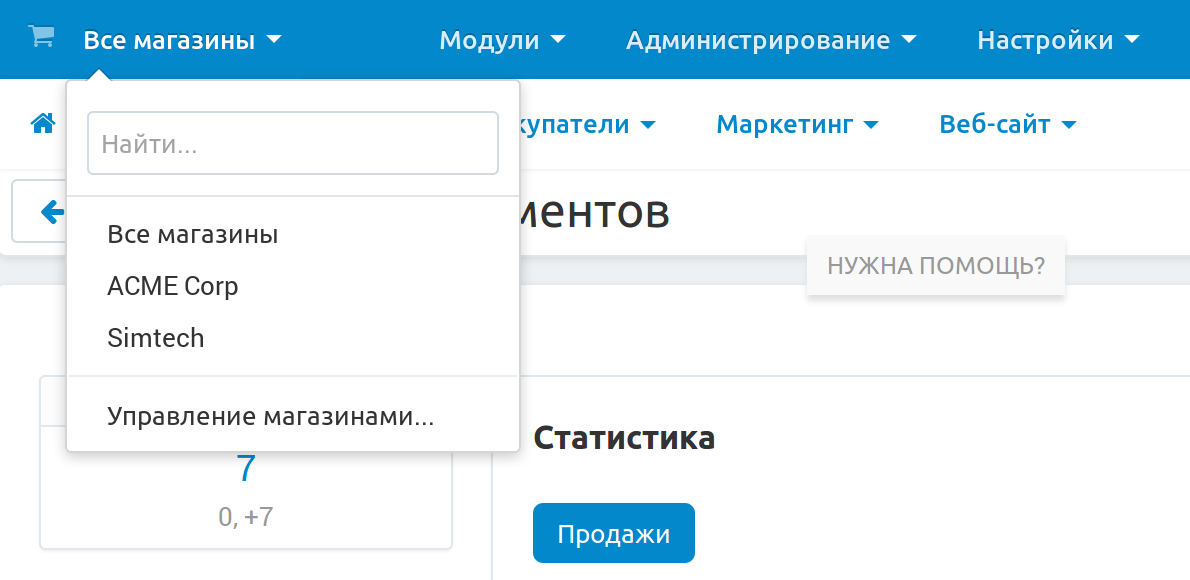
Обычно индивидуальные настройки витрин нельзя изменить в режиме главного администратора. Защита от редактирования добавлена, чтобы предотвратить случайные правки. Отключить данную защиту можно в меню Настройки → Магазины.
В режиме главного администратора можно одновременно изменять индивидуальные настройки всех витрин. Для этого выполните следующие шаги:
- Если необходимо, снимите защиту с настроек, которые хотите изменить.
- Если защита включена, настройка отображается неактивной. Для отключения защиты нажмите на иконку с изображением группы людей.
- Если защита отключена, настройка доступна для редактирования, а иконка с изображением группы людей подсвечивается.
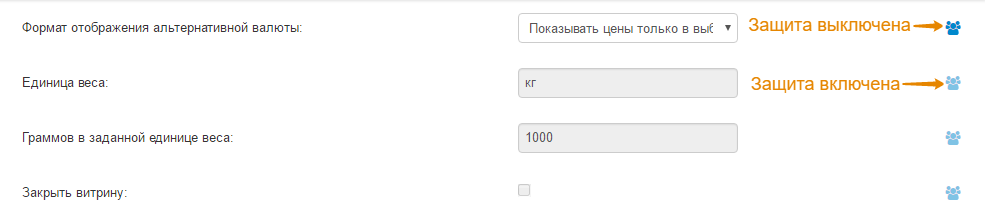
- Внесите изменения в настройки.
- Нажмите Сохранить, чтобы изменения вступили в силу. Настройки изменятся сразу для всех витрин.
Примечание
Если в вашем магазине есть только одна витрина, то иконка с группой людей отображаться не будет, так как все вносимые изменения затрагивают только одну витрину.
